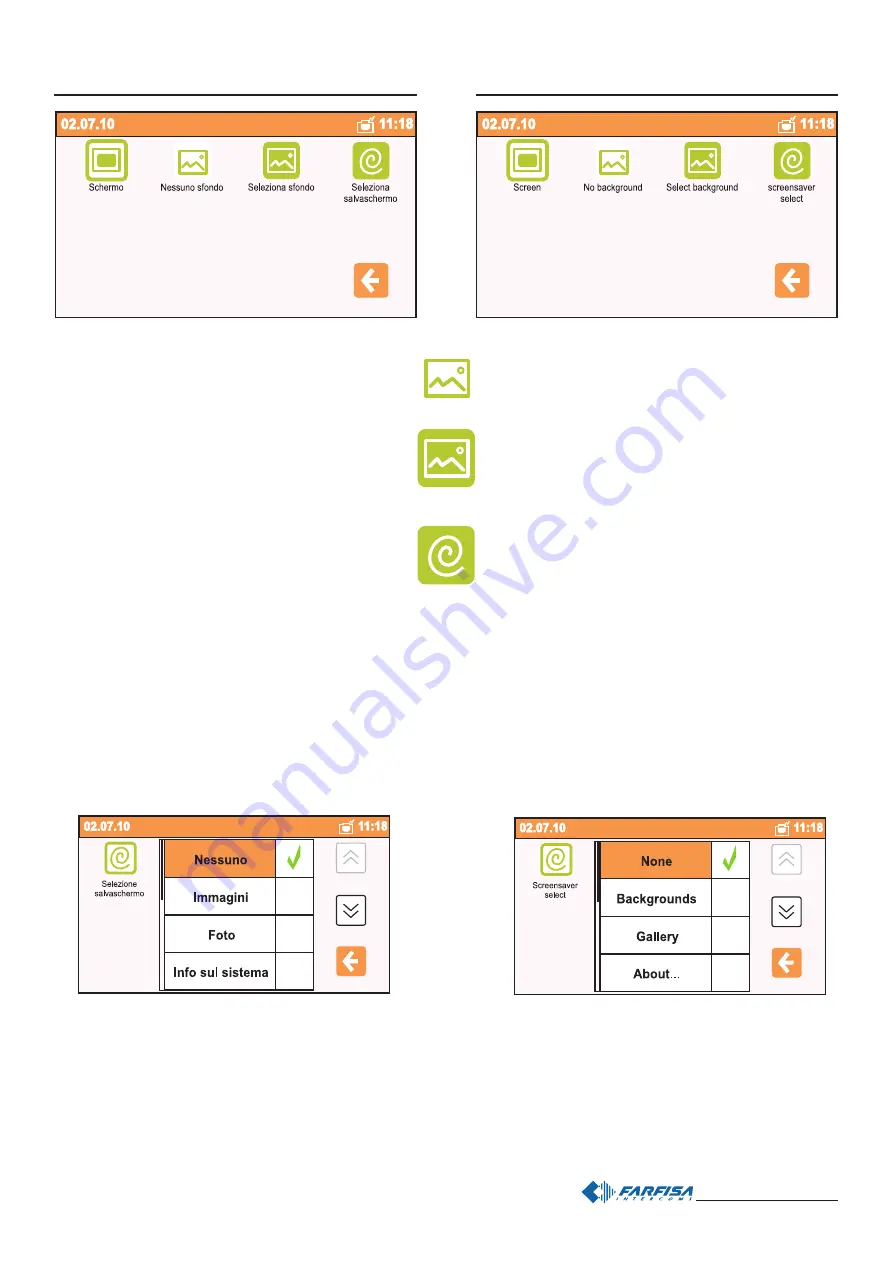
- 43 -
Mi 2438IGb
Nessuno sfondo
Toccando l’icona si ripristina l’immagine di sfondo di default
nella Home Page. Quando l’icona è su sfondo bianco l’immagine
di sfondo nella Home Page è quella di default.
Seleziona sfondo
Toccando l’icona si accede direttamente alla visualizzazione di
tutte le immagini utilizzabili come sfondo per la Home Page
presenti in myLogic. Le immagini si possono scorrere con le
frecce su e giù.
Selezione salvaschermo
Si può scegliere fra vari screensaver da attivare sullo schermo
di myLogic in stand-by. È possibile scegliere fra:
• Nessuno
• Immagini (vengono visualizzate in sequenza casuale tutte le
immagini presenti)
• Foto (vengono visualizzate in sequenza casuale tutte le foto
scattate da myLogic)
• Info sul sistema (viene visualizzata una scritta con la versione
di myLogic)
• Pixels casuali (disegni casuali)
• Data e Ora (visualizza la data e l’ora attuali)
• Lascia appunto (consente di lasciare un messaggio /
disegno sullo schermo in modo da farlo leggere a chi passa
davanti a myLogic.
Premendo qualsiasi tasto si cancella l’appunto lasciato)
• Elenco note (sono visualizzate in sequenza ordinata le note
e i memo)
Schermo
No background image
Touch the icon to restore the default screen image in the Home
Page. When the icon is against a white background the Home
Page screen image is the default image.
Select background image
Touch the icon to directly display all the images that can be
used as screen for the Home Page that are available in
myLogic. You can scroll the images with the up and down
arrows.
Screensaver select
You can select from different screensavers to be activated on
myLogic screen in stand-by mode. You can choose from:
• None
• Background images (all available images are displayed in
a random sequence)
• Gallery (all photos taken by myLogic are displayed in a
random sequence)
• About... (a text with myLogic version is displayed)
• Random Pixels (casual patterns)
• Date & Time (actual date and time are displayed)
• Leave message (it is used to leave a message / drawing on
the screen in order to have the people passing in front of
myLogic read it.
Press any button to delete the note you have left)
• Notes (notes and reminders are displayed in an ordered
sequence)
Screen
















































